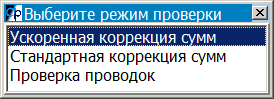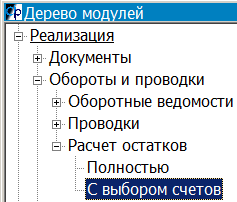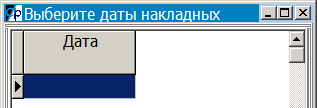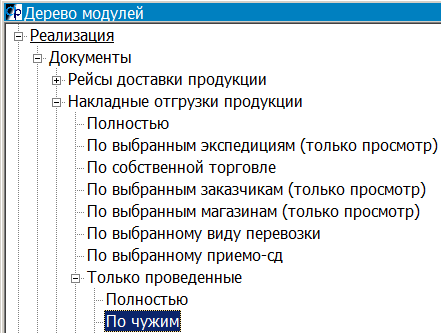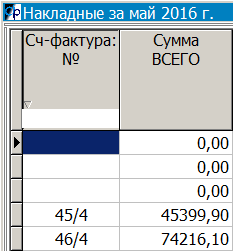Рекомендуемые действия при закрытии месяца для бухгалтера по реализации
Поскольку основным периодом хранения данных в программном комплексе является месяц, бухгалтеру по реализации рекомендуется в конце каждого месяца производить некоторые действия «по закрытию месяца», чтобы удостоверится в корректном разнесении первичных документов, и избежать проблем с закрытием более крупных отчетных периодов в будущем
Содержание
Переформирование проводок
Открываем накладные
Реализация - Документы - Накладные отгрузки продукции - Полностью
Нажимаем CTRL+F5 и выбираем "Начиная с текущего документа"
Очень долго ждем ( имеет смысл запускать на ночь, на выходные или на праздники )
Проверка и коррекция накладных отгрузки продукции
Открываем рейсы за текущий месяц
Реализация - Документы - Рейсы доставки продукции - Полностью
Нажимаем ALT+F6 и выбираем "Ускоренная коррекция сумм"
Выбираем "Проверить все рейсы, начиная с текущего"
Ждем несколько минут. Если будет найдено расхождение - нажимаем "Нет"
Произойдет анализ накладных и рейсов и при расхождении сумм или других реквизитов, будет проведена автоматическая коррекция, при этом выводится сообщение о найденных несовпадениях. Если повтор сообщения не нужен, то можно отказаться от него. Здесь нужно учесть, что сообщения для каждого типа проверки блокируются отдельно. Если при проверке найдены расхождения в реквизитах, то после завершения проверки будет выдан запрос на выделение документов с расхождениями для переформирования по ним проводок. Желательно ответить – "Выделять" и затем запустить формирование проводок по выделенным документам (CTRL+F5)
При появлении сообщения "Исправить?" - отвечаем Да
После анализа документов появляется сообщение
Закрываем "Рейсы доставки продукции"
Открываем накладные за текущий месяц
Реализация - Документы - Накладные отгрузки продукции - Полностью
Нажимаем ALT+F6 и выбираем " >> Проверка и коррекция сумм по документам"
Ускоренная коррекция сумм
Проверить все накладные, начиная с текущей, не входящие в рейсы
В результате этих действий запустится проверка, аналогичная вышеописанной, только для накладных, которые не входят в рейсы, и следовательно, которые не были еще проверены. Также если были расхождения, нужно переформировать проводки по выделенным после проверки документам
Далее необходимо запустить проверку проводок по накладным
Для этого нажимаем ALT+F6 и выбираем "Проверка проводок по документам"
"Расчеты с покупателями" ( по этажу накладных )
На вопрос отвечаем "Да"
Если после проверки обнаружены документы с расхождениями сумм в проводках и в накладных, то эти документы автоматически выделяются, и, после проверки задается вопрос о переформировании проводок по отмеченным документам – желательно согласиться (переформировать)
На вопрос отвечаем "Да"
Следующая проверка проводок (ALT+F6 – Проверка проводок по документам – Списание себестоимости продукции)
Все остальные действия выполняются аналогично предыдущей проверке. На этом проверка накладных завершена
Если есть сомнения в правильности остатков в экспедиционных отчетах, а также в том случае если на предприятии существуют удаленные экспедиции и (или) филиалы, рекомендуется в конце месяца переформировать все отчеты за все смены по этим экспедициям. Если экспедиторы сработали правильно, их остатки не изменятся, иначе ошибки в остатках сразу выявятся. Например, распространенная ошибка – когда задним числом проставляется в накладных возврат продукции, но при этом отчет смены экспедитора за соответствующее число забывают переформировать. Тоже относиться и к передаче брака (отчеты по браку)
Расчет остатков
Необходимо выполнить расчет месячных остатков в оборотно–сальдовой ведомости
Реализация - Обороты и проводки - Расчет остатков - С выбором счетов
Выбрать (ALT+F1) счета 43, 10, 41 (41 в том случае, если есть отгрузка сторонней продукции)
Проверка счетов-фактур ( сверка счетов и накладных отгрузки )
Формирование счетов
Нужно убедиться, что все счета сформированы. Для этого (может быть повторно) открываем
Реализация - Документы - Счета-фактуры за готовую продукцию - Формирование - По всем экспедициям - По всем заказчикам
Отвечаем "Да"
Все счета сформированы, если в выборе дат пусто или если по всем выбранным датам счетов больше не сформировано
Второй вариант проверки
Реализация - Документы - Накладные отгрузки продукции - Только проведенные - По чужим
Выстраиваем их по колонке "№ счета-фактуры", двигаемся вверх таблицы и проверяем что сумма пустых номеров равна нулю
Если пустые номера есть, это значит счет-фактура не сформирована, тогда проверяем проводки по текущей накладной (CTRL/F4) - если есть проводки дт 62 - кт. 90-1, то счет-фактура должна быть и ее нужно сформировать (например по CTRL/F6 - по текущей накладной). Если пустых номеров счетов-фактур нет, то вычисляем сумму по колонке "Сумма всего" - итоговая сумма по колонке должна совпасть с итоговой суммой по счетам фактурам по колонке "Сумма с НДС", если это не так, то обязательно выполняем следующий пункт
Сверка счетов–фактур с накладными
Открываем (Документы – Счета-фактуры – Просмотр – Полностью). Отмечаем все (ALT+F2) и запускаем сверку счетов с накладными (CTRL+F6 – Сверка сумм счетов-фактур с накладными). Если найдены расхождения, то эти счета автоматически отмечаются и их нужно переформировать (CTRL+F2). После этого сверку счетов нужно повторить – расхождений быть не должно. После коррекции счетов фактур, в случае если заказчики счетов и накладных не совпадали, возможно, появление накладных отгрузки продукции, не включенных ни в один счет, поэтому можно еще раз попробовать сформировать счета-фактуры по всем заказчикам.
Примечание: При каждой операции по сверке и переформированию счетов-фактур задается вопрос о переформировании проводок по скорректированным счетам. Если вы отвечали «Да» на этот вопрос, то можно быть уверенным в том, что все проводки соответствуют счетам – фактурам. В противном случае после завершения сверок и переформирований счетов-фактур желательно переформировать проводки по всем счетам-фактурам (CTRL+F5).
Чтобы не тратить лишнего времени на формирование проводок по счетам факт., если их очень много, можно запустить сверку проводок по счетам с суммами НДС и если есть расхождения, то счета с расхождениями будут выделены цветом и можно переформировать проводки только по выделенным счетам факт. Открываем (Документы – Счета-фактуры – Просмотр – Полностью). CTRL/F10 - Дополнительные функции